Win7系统下轻松运行MySQL指南
资源类型:2wx.net 2025-07-27 05:04
win7怎么运行mysql简介:
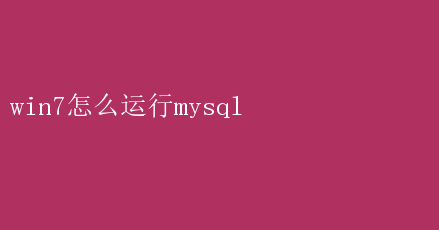
Win7系统下如何高效运行MySQL:详细指南与最佳实践 在Windows7操作系统上运行MySQL数据库,是许多开发者、数据管理员及企业用户的常见需求
MySQL作为一款开源的关系型数据库管理系统(RDBMS),以其高性能、稳定性和广泛的支持社区而广受好评
尽管Windows7已不是最新的操作系统,但在许多环境中仍被广泛使用
本文将详细介绍如何在Windows7上安装、配置及优化MySQL数据库,确保您能够高效、安全地运行MySQL
一、准备工作 1. 系统要求 -操作系统:Windows 7(32位或64位)
-内存:至少1GB RAM(建议2GB或以上)
-磁盘空间:至少1GB的可用硬盘空间
-管理员权限:安装过程中需要管理员权限
2. 下载MySQL安装包 访问MySQL官方网站(【https://dev.mysql.com/downloads/mysql/】(https://dev.mysql.com/downloads/mysql/)),选择适合Windows平台的MySQL Installer(MySQL安装程序)或MySQL Community Server(MySQL社区版)
根据您的系统架构(32位或64位)下载相应的安装包
二、安装MySQL 1. 运行安装程序 - 双击下载的安装包,启动MySQL安装向导
- 选择“Custom”或“Developer Default”安装类型,以便自定义安装路径和组件
2. 配置MySQL Server - 在安装过程中,安装向导会提示配置MySQL Server
这一步至关重要,因为它涉及设置root密码、选择字符集、配置服务等
-设置root密码:为您的MySQL root用户设置一个强密码,确保数据库安全
-选择字符集:推荐使用utf8mb4字符集,它支持完整的Unicode,包括表情符号等扩展字符
-配置MySQL服务:选择将MySQL作为Windows服务安装,这样MySQL可以在系统启动时自动运行
-端口配置:默认端口是3306,除非有特殊需求,否则保持默认即可
3. 完成安装 - 按照向导提示完成剩余步骤,安装程序将自动安装MySQL Server及其依赖项
- 安装完成后,您可以通过“开始”菜单启动MySQL Workbench或命令行工具来管理数据库
三、启动与停止MySQL服务 1. 通过服务管理器 - 打开“运行”(Win+R),输入`services.msc`并按回车,打开Windows服务管理器
- 找到名为`MySQL`或`MySQLXX`(XX代表版本号)的服务,右键点击选择“启动”或“停止”
2. 通过命令行 - 打开命令提示符(以管理员身份运行)
- 启动MySQL服务:`net start MySQL`(或`net start MySQLXX`,具体名称根据安装时配置)
-停止MySQL服务:`net stop MySQL`(或相应版本号的服务名)
四、连接MySQL数据库 1. 使用MySQL命令行客户端 - 打开命令提示符(管理员身份,如果不是必须)
- 输入`mysql -u root -p`,然后按回车
系统会提示输入root用户的密码
- 成功登录后,您将看到MySQL命令行界面,可以开始执行SQL语句
2. 使用MySQL Workbench - MySQL Workbench是一个图形化的数据库管理工具,支持数据库设计、管理、备份等功能
- 打开MySQL Workbench,点击“+”号图标创建新连接,输入连接名称、主机名(localhost)、端口号(默认3306)、用户名(root)和密码
- 点击“Test Connection”测试连接,成功后点击“OK”保存连接
五、优化MySQL性能 1. 调整配置文件 MySQL的配置文件(通常是`my.ini`或`my.cnf`)位于MySQL安装目录下
通过调整配置文件中的参数,可以优化MySQL的性能
以下是一些关键参数: -innodb_buffer_pool_size:设置为物理内存的70%-80%,用于缓存InnoDB表数据和索引
-query_cache_size:在MySQL5.7及更早版本中有效,用于缓存SELECT查询结果
但在MySQL8.0中已被移除
-max_connections:设置允许的最大客户端连接数
-table_open_cache:设置同时打开的表的数量
2. 使用索引 - 确保对经常用于查询条件的列创建索引,可以显著提高查询速度
- 定期审查和优化现有索引,避免不必要的索引开销
3. 监控与分析 - 使用MySQL自带的性能模式(Performance Schema)或第三方监控工具(如Percona Monitoring and Management, PMM)来监控数据库性能
- 定期分析慢查询日志,找出并优化耗时较长的SQL语句
六、安全最佳实践 1. 强化密码策略 - 为所有数据库用户设置复杂且唯一的密码
- 定期更改密码,避免使用容易猜测的密码
2. 限制访问权限 - 仅授予用户执行其任务所需的最小权限
- 避免使用root账户进行日常操作,为特定任务创建具有有限权限的用户
3. 防火墙配置 - 配置Windows防火墙,仅允许信任的IP地址访问MySQL端口(默认3306)
- 如果MySQL服务器暴露在互联网上,考虑使用VPN或SSH隧道等加密连接方式
4. 定期备份 - 实施定期自动备份策略,确保数据的安全性和可恢复性
- 使用MySQL自带的`mysqldump`工具或第三方备份软件进行备份
5. 更新与补丁 -定期检查MySQL官方网站,获取最新的安全补丁和版本更新
- 及时应用补丁,修复已知的安全漏洞
七、故障排除 1. 服务无法启动 - 检查MySQL服务是否已在Windows服务管理器中正确配置为自动启动
- 查看MySQL错误日志(通常位于数据目录下的`hostname.err`文件),查找启动失败的原因
2. 连接问题 - 确认MySQL服务正在运行
- 检查防火墙设置,确保MySQL端口(默认3306)已开放
- 使用`telnet`命令测试端口连通性:`telnet localhost3306`
3. 性能问题 - 分析慢查询日志,找出并优化耗时较长的查询
- 调整MySQL配置文件中的关键参数,如`innodb_buffer_pool_size`
- 考虑升级硬件,如增加内存或使用更快的存储设备
结语 在Windows7上运行MySQL数据库,虽然面临一些系统老旧带来的挑战,但通过细致的安装配置、性能优化和安全措施,仍然可以实现高效、稳定的数据库服务
本文提供了从安装到优化的全面指南,旨在帮助您在Windows7环境下充分利用MySQL的强大功能
记住,持续监控、定期备份和及时更新是确保数据库安全、可靠运行的关键
随着技术的不断进步,考虑在条件允许的情况下升级到更新的操作系统和MySQL版本,以获得更好的性能和安全性支持